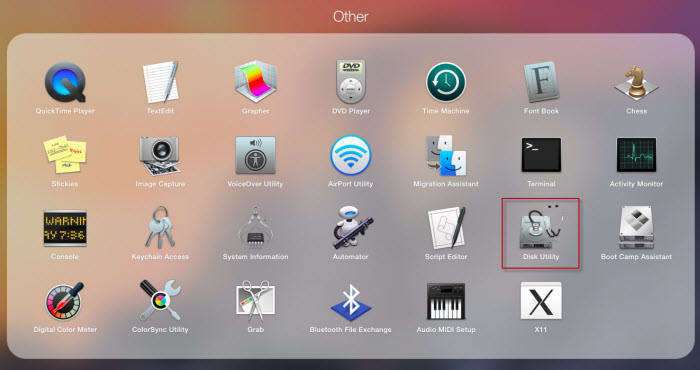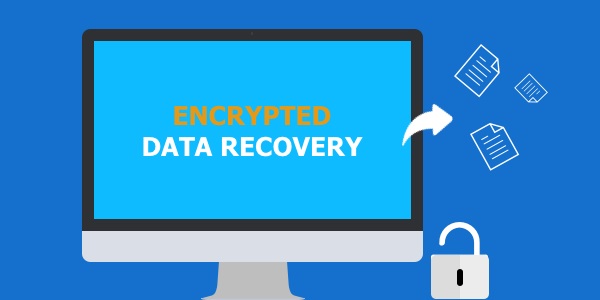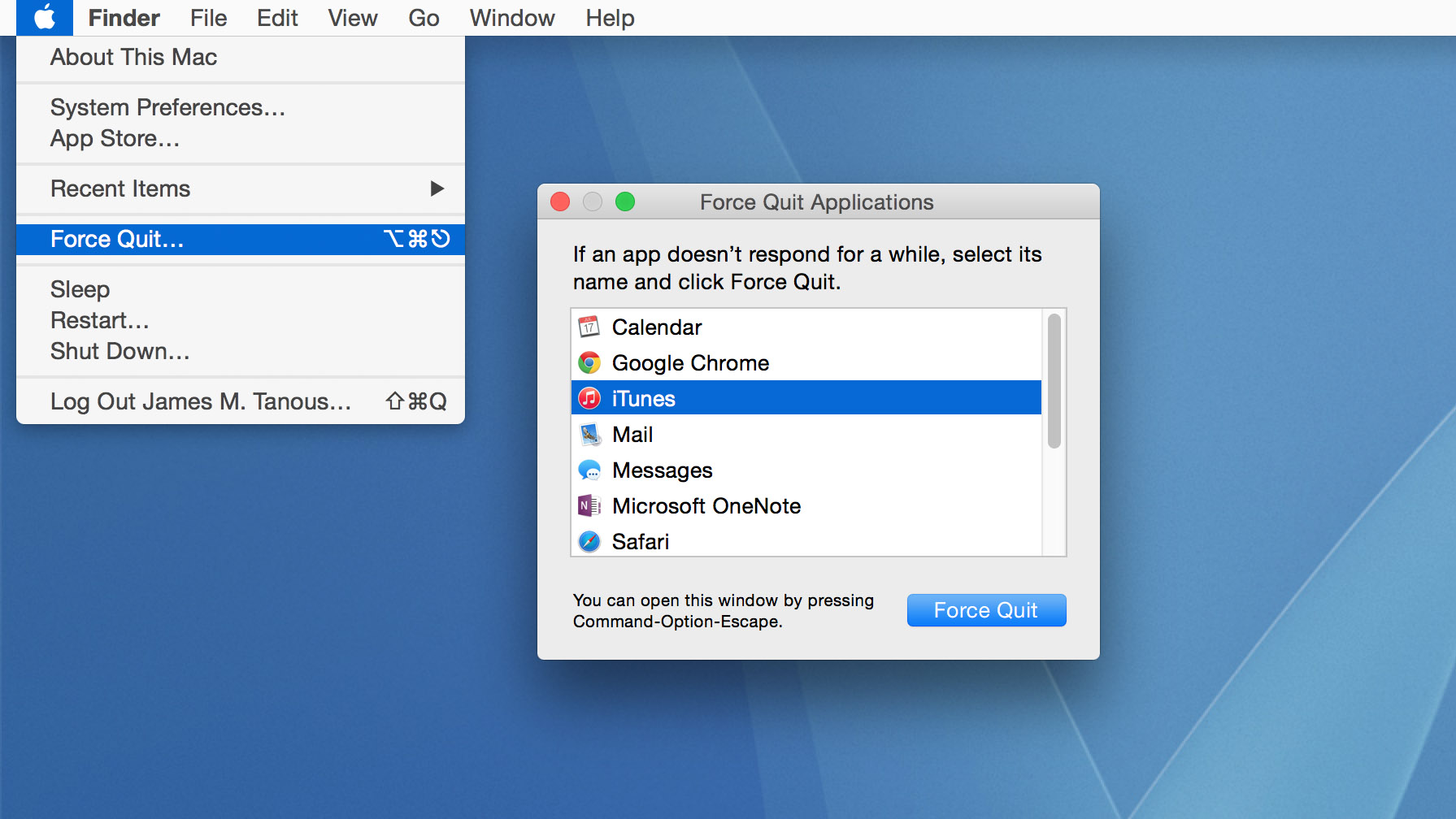在Mac上關閉鼠標加速的三種方法
玩鼠標是我們在童年時所做的一件事。但隨著年齡的增長,這場比賽開始激怒我們。因此,全世界都有尋求答案的Apple用戶如何關閉鼠標加速 。但是為了首先解決mac鼠標加速問題,我們需要了解一些基本的東西。
什麼是鼠標加速?
大多數Apple用戶甚至都不知道這個術語。他們認為它並不那麼重要。設備中的鼠標驅動程序可計算鼠標的移動。根據您的靈敏度設置,設備的光標將以穩定恆定的速度在整個屏幕上移動。鼠標加速實際上是一種標準速度設置,用於決定鼠標在屏幕上從一個點移動到另一個點時的速度。現在讓我們看看如何關閉鼠標加速的不同方法。

如何禁用鼠標加速
方法1:使用終端禁用鼠標加速
使用命令行語法是禁用鼠標加速的一種方法。這些命令在終端中輸入並執行,以便控製或禁用鼠標加速。
您需要做的就是在終端中執行以下命令,以了解如何在MacBook Air上關閉鼠標加速:
默認寫入.GlobalPreferences com.apple.mouse.scaling -1
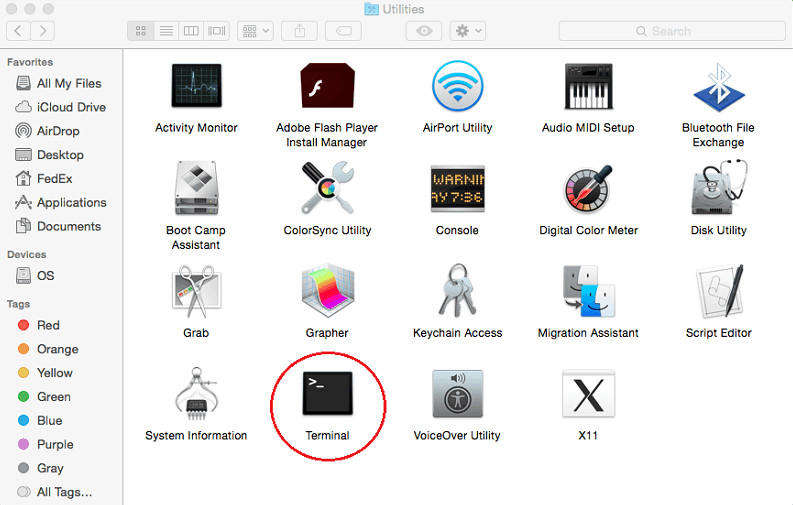
您需要做的就是調整命令末尾的“-1”。您需要重新啟動設備才能使此更改生效。對於大多數設備,命令末尾的值為“2”或“3”。但你可以根據自己的需要保留它。您還可以將值保留為小數。
此方法的主要缺點是每次更改值時,都需要重新啟動設備。現在這是一個耗費大量時間的活動。此外,如果命令行語法中有任何錯誤,則可能導致不可逆轉的更改。這可能還會導致設備無法正常工作。或者這可能會導致更糟糕的情況,例如數據丟失。
方法2:使用命令行腳本禁用鼠標加速
使用此方法還將回答“如何關閉鼠標加速?”題。您需要做的就是運行腳本並禁用加速。請按照以下步驟了解如何在MacBook Pro上關閉鼠標加速功能。
- 在終端中下載“killmouseaccel”腳本。這可以通過在終端中輸入以下命令來完成:
- macpro:~user $ curl -O http://ktwit.net/code/killmouseaccel
- 現在將腳本轉換為可執行代碼。這可以通過在終端中輸入以下命令來完成:
- macpro:~user $ chmod + x killmouseaccel
- 運行腳本。這可以通過在終端中輸入以下命令來完成:
- macpro:~user $ ./killmouseaccel鼠標
方法3:使用首選項面板調整鼠標加速度
對於認為上述兩種方法過於混亂的用戶,此方法適合您。您只需在“首選項”面板中調整鼠標設置即可。現在,Preference Panel是一個外部應用程序,用於控制鼠標的速度。

使用此方法可以節省您的時間,因為每次更改設置時都不需要重啟設備。另一方面,您永遠不知道哪個應用程序是可信任的,哪個應用程序不可信任。
由於使用命令行語法是一種危險的風險,因此使用命令行語法時數據丟失的可能性很高。使用命令行語法時的錯誤可能會導致設備發生更改,從而導致設備永久損壞。這將導致永遠丟失您的數據。一種可以幫助您恢復數據的方法正在使用 Tenorshare Mac數據恢復 。使用此工具,將恢復丟失的數據,包括文件,文件夾,音頻,視頻,圖像以及更多此類內容。該軟件在用戶中得到了很好的認可,因為它非常易於使用並且不會造成混淆。

好吧,長話短說,每當你需要知道如何關閉鼠標加速Mac OS X時,你需要做的就是使用命令行語法或下載一個禁用鼠標加速的腳本。您也可以使用“首選項面板”工具執行此操作,然後該工具將發揮其魔力。如果除了上面提到的解決方案之外還有其他解決方案,請告訴我們。你可以通過下面的評論來做到這一點。另外,請告訴我們您對本文的反饋。請通過下面的評論告訴我們這篇文章是否有用以及是否需要進行任何更改。